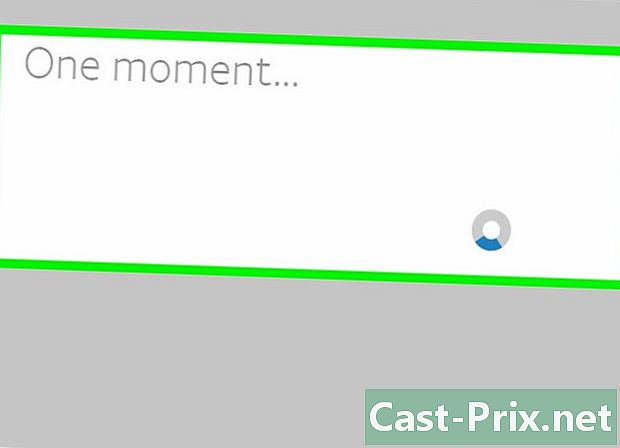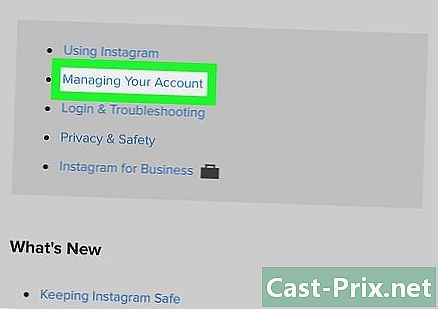Bir Box hesabına ekler nasıl aktarılır?
Yazar:
Robert Simon
Yaratılış Tarihi:
18 Haziran 2021
Güncelleme Tarihi:
1 Temmuz 2024

İçerik
- aşamaları
- Bölüm 1 Box hesabınıza giriş yapın
- Bölüm 2 Ekleriniz için bir dosya oluşturun
- Bölüm 3 "Ekler" klasörünüzü yapılandırın
- Bölüm 4 Eklerinizi Box hesabınıza aktarın
- Bölüm 5 Eklerinizi Kutu klasöründe görüntüleyin
Ekleri posta kutunuzdan Kutu hesabınıza kaydetmek veya taşımak istiyorsanız, bunları el ile indirmek ve yüklemek zorunda değilsiniz. Bu ekleri otomatik olarak aktarmak için Box hesabınızı kolayca ayarlayabilirsiniz.
aşamaları
Bölüm 1 Box hesabınıza giriş yapın
-
Box hesabınıza erişin. İnternet tarayıcınızı açın ve adres çubuğuna https://app.box.com/ yazın ve giriş. -
giriş yapınız. Kullanıcı adınızı ve şifrenizi Kutu'ya giriniz. Tıklayın Oturum devam etmek için.
Bölüm 2 Ekleriniz için bir dosya oluşturun
-
Dosyalarınızın sayfasına gidin. Ana sayfanın önünde bir menü var. Soldaki en soldaki simge bir klasörü temsil eder. Dosyalarınızın sayfasına erişmek için üzerine tıklayın.- Tüm klasörleriniz ve dosyalarınız bu sayfada sınıflandırılacaktır.
-
Yeni bir klasör oluşturun. Dosyalarınıza hızlı ve kolay erişim için bu sayfada yeni bir klasör oluşturun.- Tıklayın yeni araç çubuğunda, ardından Yeni klasör gerçekleşen menüde.
-
Yeni klasörünüzü adlandırın. Pencerede Bir klasör oluştur, sağlanan boşluğa klasörün adını yazın. Örneğin, "Ekler" i seçin. Ardından Tamam'ı tıklayın.- Şimdi sayfada görüntülenecek yeni bir klasör oluşturdunuz dosyalar.
-
Yeni klasörünüzü görüntüleyin Yeni oluşturduğunuz yeni klasörü tıklayın. Tüm eklentilerinizi saklamak için kullanılacaktır.
Bölüm 3 "Ekler" klasörünüzü yapılandırın
-
"Ekler" klasörünüzü açın. Tüm dosyalarınızı içeren sayfada, dosyayı açmak için "Ekler" klasörüne tıklayın. -
Klasörün özelliklerine gidin. Araç çubuğu düğmelerini bulun. Sonra tıklayın Diğer seçenekler, üzerinde özellikleri sonra Seçenekler d. Pencere Klasör Özellikleri görünür. -
Tarafından yapılan yüklemelere izin ver. "Bu klasöre yüklenmesine izin ver" kutusunu işaretleyin. -
Klasörün adresini kopyalayın. Yüklerin kutusunu kontrol ettikten sonra, adresi aşağıda görünen çubukta kopyalayın. Posta kutunuzun adres defterine kaydedin.- Eklerinizi Box'taki klasörünüze aktarmak için bu adresi kullanacaksınız.
-
Tıklayın kaydet. Ayarları "Ekler" klasörünüze tıklayarak kaydedin. kaydet.
Bölüm 4 Eklerinizi Box hesabınıza aktarın
-
Posta kutunuzu açın. Kimlik bilgilerinizi belirten e-posta adresinize giriş yapın. -
Aktarılacak ekleri içeren kabı bulun. Kutu hesabınıza aktarmak istediğiniz ekler için gelen kutunuza bakın.- Toplam büyüklüğü 80 Mb'ı geçmediği sürece mümkün olduğunca çok sayıda ek içerebilir.
-
Transfer l. Adresinizi, oluşturduğunuz Kutu "Ekler" klasörüne aktarın.- L'nin içeriği aktarılmayacak: Klasörünüzde yalnızca buna ekleri bulacaksınız.
Bölüm 5 Eklerinizi Kutu klasöründe görüntüleyin
-
Box'a git.- Box hesabınıza giriş yapın.
-
"Ekler" klasörünü açın. Erişim dosyalar Dosyanızı bulmak ve açmak için üzerine tıklayın. - Ekleri görüntüleyin. Artık bu klasöre aktardığınız tüm ekleri görebilirsiniz. Ne istersen yapabilirsin!